Шта је Слацк?
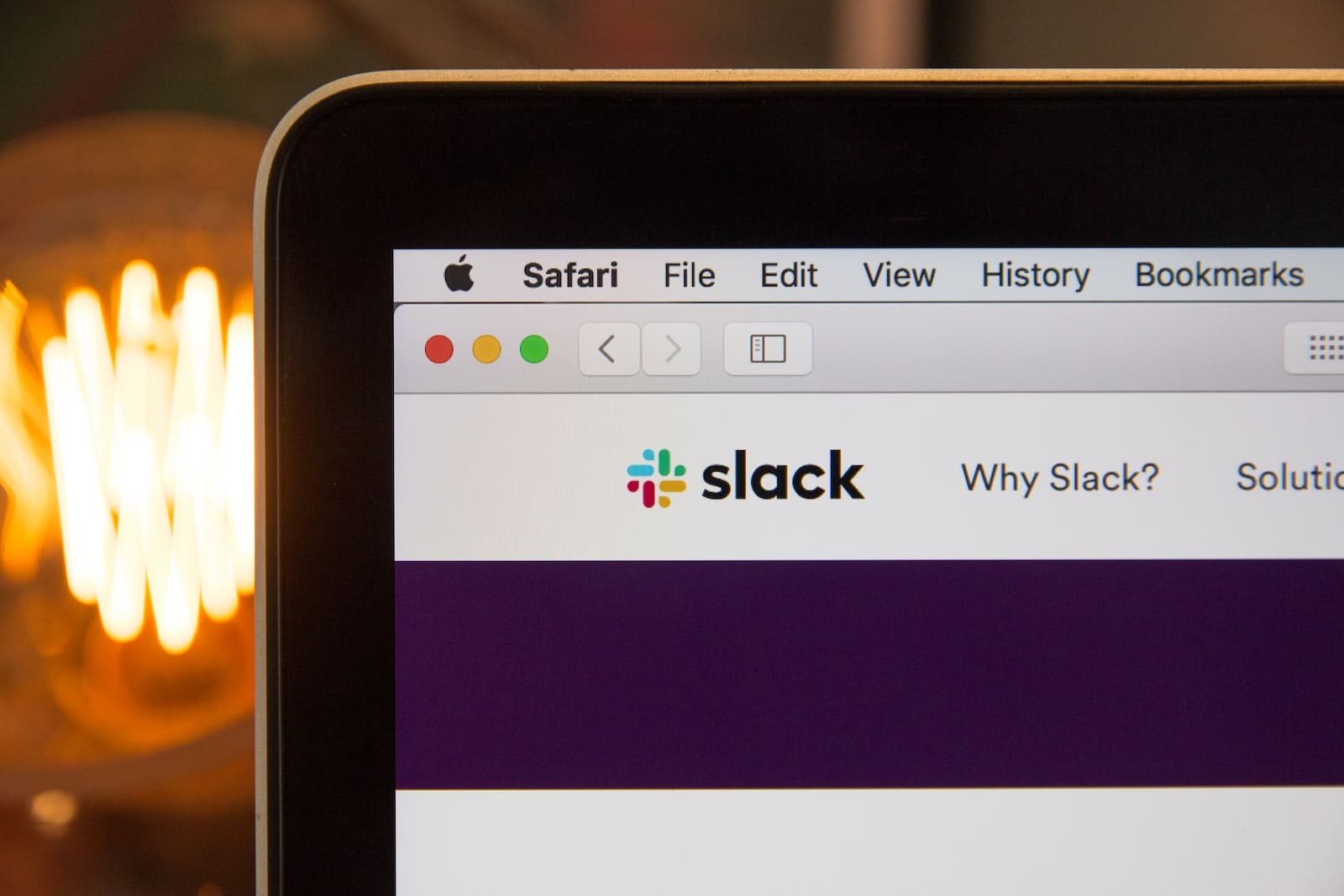
Слацк је апликација за размену порука дизајнирана за пословну комуникацију, која поједностављује начин на који тимови раде заједно повезујући их са информацијама које су им потребне. Овај моћни алат побољшава сарадњу унутар организација, чинећи га суштинским чвориштем за различите компаније.
Када почнете да користите Слацк, видећете да нуди интуитиван интерфејс који комбинује ћаскање, дељење датотека и управљање задацима. Ово помаже у смањењу нереда е-поште и других проблема у комуникацији, побољшавајући укупну ефикасност. Слацк се такође може похвалити мноштвом интеграција, омогућавајући вам да повежете софтвер који већ користите директно на његову платформу.
Да би додатно проширила Слацк-ове могућности, апликација пружа функције као што су канали, који су организовани простори где чланови тима могу да размењују информације о одређеним темама. Директне поруке вам омогућавају да шаљете „један на један“ или поруке у малим групама за приватне дискусије. Поред тога, Слацк подржава гласовне и видео позиве за детаљније разговоре или састанке на мрежи.
Искористите предности Слацк-ове моћне функције претраживања за брзо лоцирање порука и докумената. Да бисте повећали своју продуктивност, користите пречице на тастатури и прилагођене подсетнике у апликацији. Коначно, не устручавајте се да прилагодите свој Слацк радни простор према својим преференцама са опцијама као што су теме, обавештења и емоџи реакције.
Савладавањем ових функција и ефикасним коришћењем Слацк-а, сигурно ћете искусити побољшану комуникацију и сарадњу унутар ваше организације.
Кретање кроз Слацк интерфејс
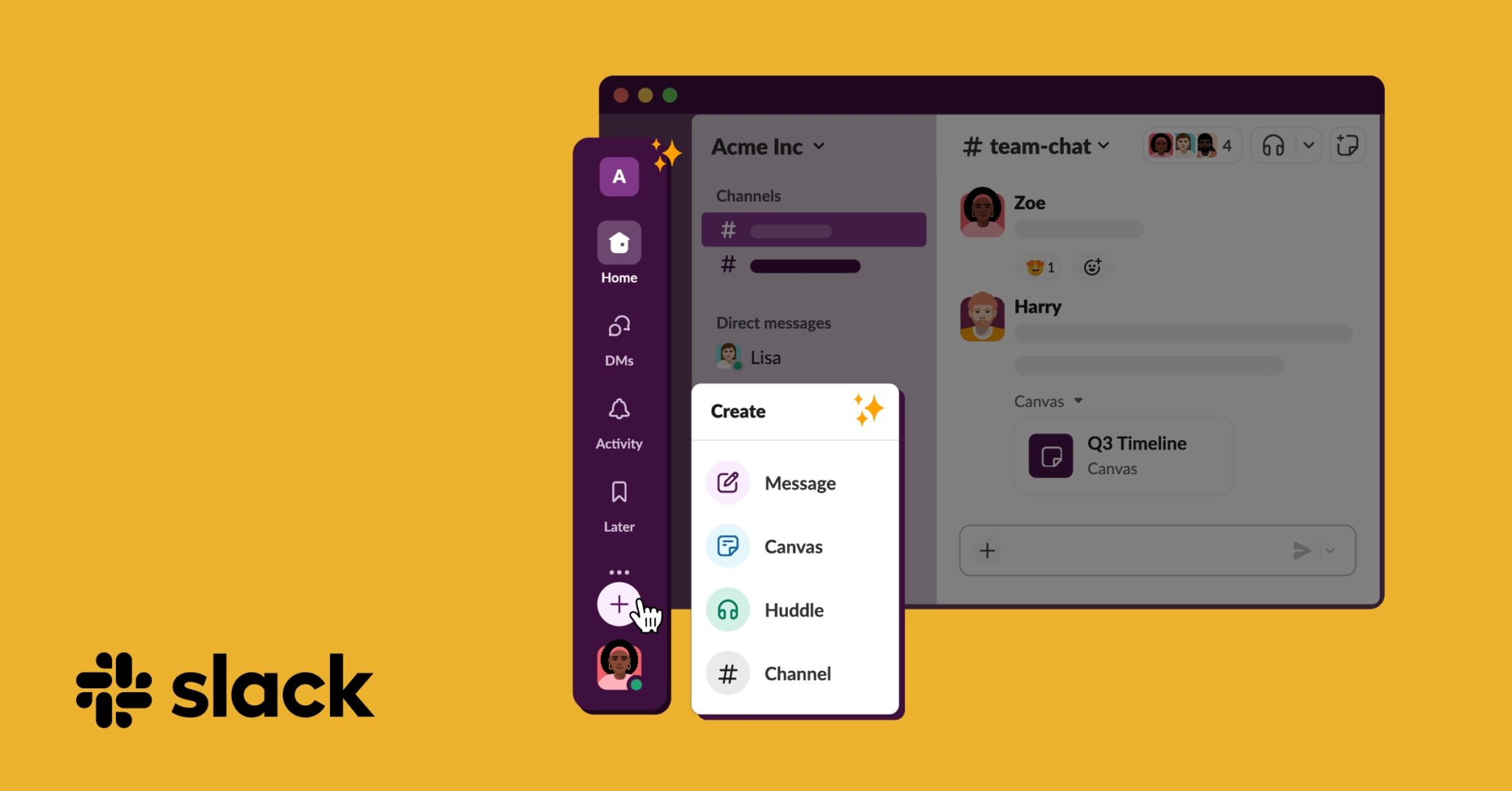
Слацк је апликација која нуди једноставан и ефикасан начин комуникације и сарадње са колегама. Организује ваше разговоре у канале, омогућава директну размену порука и интегрише се са бројним апликацијама.
Када отворите Слацк, наћи ћете радни простор са корисничким интерфејсом подељеним у три главна одељка: бочну траку, заглавље канала и област за поруке. Бочна трака се налази на левој страни екрана и садржи листу канала, директних порука и апликација. Преко бочне траке можете лако да прелазите између различитих дискусија и алата.
Канали су срце Слацк функционалности, окупљајући праве људе и информације. Могу се организовати по тиму, пројекту или теми како би се створили одређени простори за дискусију. Да бисте се придружили каналу, кликните на дугме „+“ поред „Канали“ на бочној траци.
У заглављу канала ћете пронаћи виталне информације као што су назив канала, опис и његови чланови. Такође можете приступити разним опцијама за прилагођавање подешавања канала, позивање нових чланова или напуштање канала.
Испод заглавља канала је област за поруке, где се одвија сва комуникација. Можете да шаљете поруке, отпремате датотеке и реагујете на поруке помоћу емоџија. Да бисте некога споменули, откуцајте „@“ након чега следи његово корисничко име да бисте обавестили појединца. Ово ће осигурати да не пропусте важне поруке.
Искористите Слацк-ову уграђену функцију претраживања тако што ћете укуцати кључне речи у траку за претрагу која се налази у горњем десном углу. Помаже вам да брзо пронађете информације које су вам потребне. Такође можете да филтрирате резултате претраге према одређеним каналима или корисницима за прецизније резултате.
Слацк нуди разне пречице на тастатури како би ваше искуство било ефикасније. Покушајте да користите Cmd + K (за Мац) или Ctrl + K (за Виндовс) за лаку навигацију кроз канале и разговоре. Истражите још пречица овде: https://slack.com/help/articles/201374536-Slack-keyboard-shortcuts
Интегришите своје омиљене апликације, као што су Гоогле Дриве, Трелло и Зоом, у Слацк радни простор за беспрекорну сарадњу. Ове апликације можете додати тако што ћете посетити Слацк Апп Дирецтори или одељак „Апликације“ на бочној траци.
Увек запамтите да одржавате професионални тон и етикету када користите Слацк. Водите рачуна о радном времену својих колега и размислите о коришћењу режима „Не узнемиравај“ када је то потребно. На овај начин можете се боље фокусирати на своје задатке и поштовати време својих саиграча.
У закључку, разумевање начина навигације Слацк интерфејсом и коришћење његових моћних функција може знатно побољшати вашу продуктивност и тимски рад. Праксајући, савладаћете уметност ефикасне комуникације и сарадње унутар ваше организације.
Подешавање Слацк радног простора

Слацк је комуникациона платформа дизајнирана да поједностави сарадњу и комуникацију унутар тимова. Нуди низ функција, као што су размена порука, дељење датотека и могућности гласовних/видео позива. Да бисте у потпуности искористили Слацк, требало би да поставите сопствени радни простор.
Позивање сарадника
Да бисте укључили свој тим, мораћете да позовете своје сараднике да се придруже вашем радном простору. Пратите ове кораке да бисте неприметно додали чланове тима:
- Пријавите се на свој Слацк радни простор.
- Кликните + икона поред „Директне поруке” у бочној траци.
- Одаберите "Позовите људе”Из падајућег менија.
- Унесите адресе е-поште ваших сарадника или чланова тима.
- Додајте опционалну личну поруку и кликните на дугме „Пошаљи позивнице“.
Сада ће ваши сарадници добити е-поруку са везом за позив да се придруже вашем Слацк радном простору.
Креирање канала
Канали су окосница Слацк-а, пружајући организован простор за разговоре. Могу бити јавни (доступни свима у радном простору) или приватни (ограничени на одређене чланове тима). Да бисте креирали канал, следите ове кораке:
- Кликните + икона поред „Канали” у бочној траци.
- Одаберите "Креирајте канал”Из падајућег менија.
- Изаберите назив канала који представља тему или сврху канала и додајте опционални опис.
- Одаберите подешавање приватности канала: јавно (препоручено за опште дискусије) или приватно (за осетљиве, ограничене теме).
- Кликните на дугме „Креирај“. Позовите релевантне чланове тима или касније користите функцију „@-помињање“.
Са подешеним радним простором, креираним каналима и позваним члановима вашег тима, сада можете да користите Слацк за беспрекорну комуникацију и сарадњу.
Не заборавите да наставите да истражујете Слацк-ове функције, као што су интеграција са другим алатима, прилагођавање обавештења и коришћење функције претраге да бисте побољшали целокупно искуство.
Основна функционалност Слацк-а
Размена порука
Слацк је првенствено апликација за размену порука за предузећа, која повезује чланове тима и омогућава ефикасну комуникацију. Можете комуницирати у канали засновано на темама, тимовима или пројектима, што олакшава организацију. За директне разговоре, можете послати директне поруке појединцима или малим групама.
филе схаринг
Дељење датотека у Слацк-у је лако. Превуците и отпустите датотеке у канал или директну поруку, омогућавајући лак приступ члановима вашег тима. Подржани типови датотека укључују документе, слике и видео записе. Такође можете да интегришете услуге као што су Гоогле диск или Дропбок да бисте поједноставили процес дељења датотека.
Пин Мессагес
Да би основне информације биле лако доступне, Слацк вам то омогућава пин поруке на канал. Ова функција осигурава да се важна ажурирања, везе или документи не изгубе у разговору. Да бисте закачили поруку, кликните на икону „Још радњи“ (три вертикалне тачке) поред ње и изаберите „Закачи на овај канал“.
Функције претраживања
Брзо проналажење информација је кључно у ужурбаном радном окружењу, а Слацк-ова функција претраживања може вам помоћи у томе. Користите траку за претрагу на врху апликације да бисте пронашли поруке, датотеке или канале. Такође можете да примените филтере за конкретније резултате, као што је претрага у оквиру одређеног периода или од одређеног корисника. Запамтите, ефикасно коришћење Слацк-ових функција ће оптимизовати вашу продуктивност и тимску сарадњу.
Напредне Слацк функције
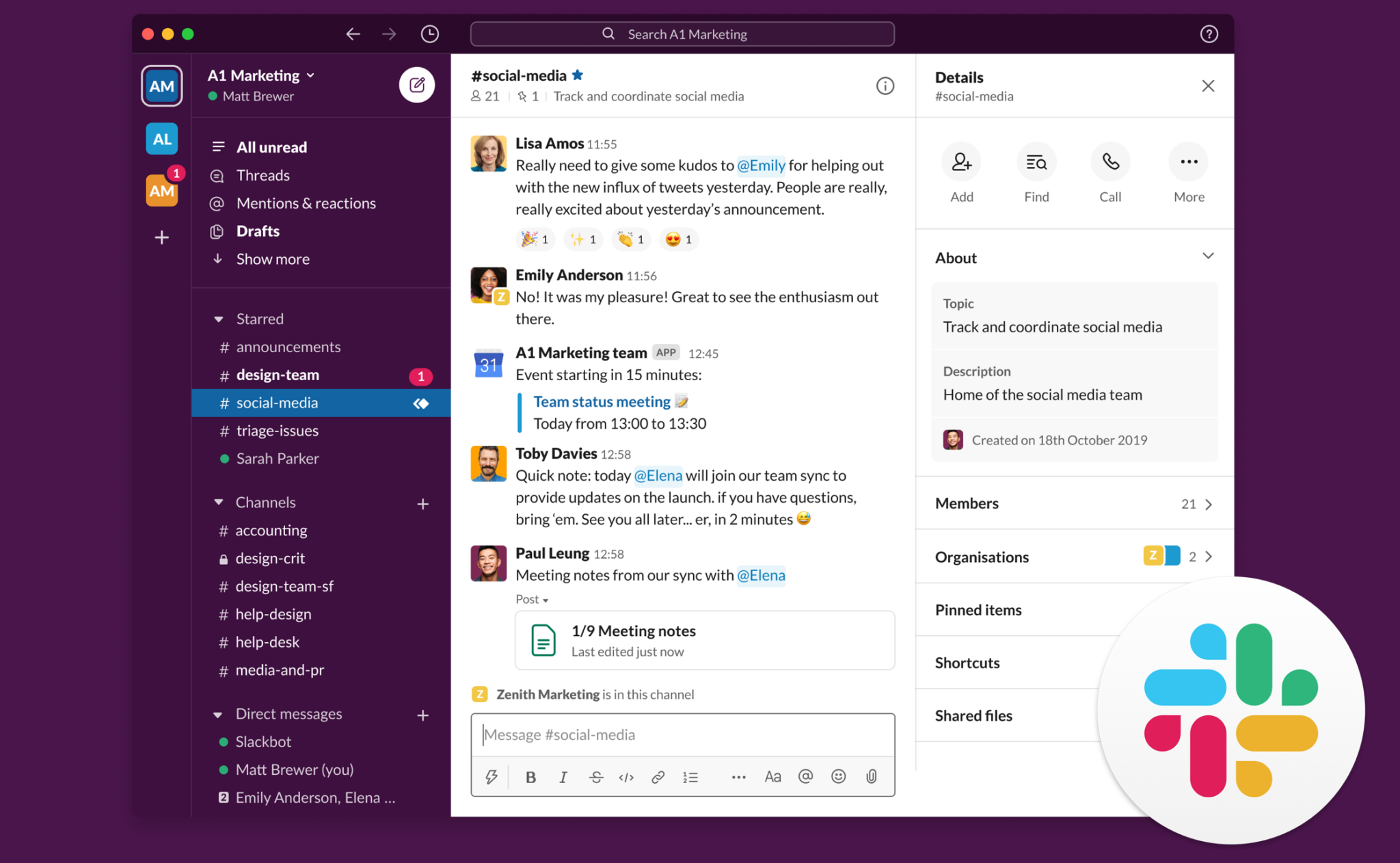
У овом одељку ћемо истражити неке напредне функције Слацк-а које могу помоћи вама и вашем тиму да радите ефикасније. Разговараћемо о два пододељка: Интеграције и Имплементације бота.
интеграције
Слацк нуди хиљаде интеграција са популарним алатима и платформама, што олакшава повезивање софтвера који већ користите са његовом платформом. Ово поједностављује сарадњу и поједностављује ваш ток посла. Неке популарне интеграције укључују:
- Пројектни менаџмент: Трелло, Асана и Јира
- Deljenje datoteka: Гоогле диск, Дропбок и Мицрософт ОнеДриве
- Алатке за програмере: ГитХуб, ГитЛаб и Битбуцкет
- Кориснички сервис: Зендеск, интерком и Хелп Сцоут
Такође можете креирати прилагођене интеграције за повезивање са сопственим интерним алатима и системима. Да бисте додали интеграције, посетите Слацк Апп Дирецтори и потражите алатку или услугу на коју желите да се повежете.
Имплементације бота
Ботови у Слацк-у могу помоћи у аутоматизацији задатака, пружању корисних информација и поједностављивању комуникације вашег тима. Ево неколико популарних имплементација Слацк бота:
- Гипхи: Забаван бот који вам омогућава да тренутно делите анимиране ГИФ-ове у својим разговорима.
- Гоогле календар: Држи вас у току са догађајима у календару, шаље подсетнике и помаже у заказивању састанака.
- Тацо: Бот за вршњачко препознавање који омогућава члановима тима да дијеле захвалност једни другима за рад.
- Слацкбот: Долази уграђен у Слацк и пружа корисне савете, подсетнике, па чак и може да одговори на прилагођене кључне речи.
Прављење сопственог бота је такође могуће помоћу Слацк-овог АПИ-ја. Можете креирати прилагођене ботове за интеракцију са члановима тима, руковање одређеним задацима или пружање прилагођених обавештења.
Интеграцијом ових напредних функција у ваш Слацк радни простор, можете заиста искористити пуни потенцијал платформе за побољшање продуктивности и сарадње вашег тима.
Слацк савети и трикови
Слацк је невероватна апликација за размену порука у тиму која може значајно да побољша комуникацију и продуктивност. Да бисмо вам помогли да максимално искористите потенцијал ове апликације, ево неколико савета и трикова:
Прилагођени емоџи
Једна од најзабавнијих и најзанимљивијих карактеристика Слацк-а је могућност креирања прилагођених емоџија. Можете да користите ове емоџије за забаву и за преношење специфичних осећања или радњи које су јединствене за ваш тим. Да бисте направили прилагођени емоџи, следите ове кораке:
- Го то Слацк УРЛ/емоји/админ вашег тима.
- Кликните на „Одабери датотеку“ и изаберите слику на рачунару.
- Дајте свом емоџију јединствено и незаборавно име (нпр. :теам-масцот:).
- Кликните на „Отпреми“ и ваш прилагођени емоџи ће бити додат доступним емоџијима вашег тима.
Користите прилагођене емоџије да бисте унели личност у комуникацију свог тима и подигли морал!
Пречице на тастатури
Коришћењем пречица на тастатури можете значајно повећати своју продуктивност у Слацк-у. Ево неколико корисних пречица на тастатури које ће вам помоћи да се ефикасније крећете у апликацији:
- Цтрл + К: Пређите на било коју конверзацију, било каналску, директну или групну поруку.
- Цтрл + Схифт + К.: Прегледајте и бирајте из својих недавних директних порука.
- Цтрл + Схифт + М.: Прегледајте своје непрочитане поруке на једној листи.
- Цтрл + Схифт + А.: Означите све поруке у тренутном приказу као прочитане.
Да видите комплетну листу доступних пречица на тастатури, притисните Цтрл + / у Слацку.
Укључујући ове савете и трикове у свакодневну употребу Слацка, можете побољшати своју продуктивност и побољшати комуникацију вашег тима.
Управљање Слацк-ом
Подешавања обавештења
Да бисте осигурали да останете фокусирани и да не будете преоптерећени обавештењима, Слацк вам омогућава да прилагодите подешавања обавештења. Ако кликнете на своју слику профила у горњем десном углу, можете приступити Приоритети и онда Notifikacije. Овде можете:
- Одаберите када Слацк треба да вас обавести (нпр. одмах, сваких неколико минута или само када сте поменути).
- Искључите звук одређених канала, разговора или радних простора.
- Подесите кључне речи за примање обавештења када се помињу одређене речи или фразе.
- Прилагодите подешавања мобилног обавештења и одаберите на којим уређајима ћете примати обавештења.
Приватност и сигурност
Одржавање приватности и безбедности је кључно када радите са тимским комуникационим алатом као што је Слацк. Да бисте управљали подешавањима приватности и безбедности, идите на Приоритети и изаберите Приватност и сигурност таб. Неке кључне опције које су доступне су:
- Омогућавање двофакторске аутентификације за додатну сигурност налога.
- Управљање поставкама задржавања порука да бисте контролисали колико дуго се поруке и датотеке чувају у вашем Слацк радном простору.
- Подешавање дозвола за апликације и интеграцију да бисте дефинисали ко може да додаје или управља апликацијама и интеграцијама у вашем радном простору.
- Прилагођавање видљивости директних порука и групних разговора да бисте одлучили ко може да види и придружи се овим разговорима.
Ако одвојите време да прилагодите Слацк подешавања својим потребама, можете максимално повећати своју продуктивност и искуство комуникације.
Последње ажурирање: 19. новембар 2023

Сандееп Бхандари је дипломирани инжењер рачунарства на Универзитету Тхапар (2006). Има 20 година искуства у области технологије. Он има велико интересовање за различите техничке области, укључујући системе база података, рачунарске мреже и програмирање. Више о њему можете прочитати на његовом био паге.

